De creatie van HDR (High Dynamic Range)-beelden kan je fotografie een indrukwekkende dynamische uitstraling geven. Corel PaintShop Pro biedt een gebruiksvriendelijke manier om zowel uit belichtingsreeksen als uit enkele RAW-foto's aantrekkelijke HDR-beelden te genereren. In deze handleiding laat ik je zien hoe je dit proces stap voor stap kunt uitvoeren om je beelden meer diepte en levendigheid te geven.
Belangrijkste bevindingen
- HDR-beelden bieden verbeterde beelddynamiek en kleurverrijking.
- Corel PaintShop Pro maakt de creatie van HDR mogelijk met RAW-bestanden en belichtingsreeksen.
- Het proces voor het maken van HDR-beelden bestaat uit verschillende stappen, waarbij verschillende instellingen kunnen worden aangepast.
Stap-voor-stap handleiding
Om een HDR-beeld in Corel PaintShop Pro te maken, volgen hier de benodigde stappen:
Stap 1: Beeldselectie en RAW-bestand
Eerst moet je een geschikt beeld selecteren. Zorg ervoor dat het een RAW-bestand is, want alleen deze kunnen voor HDR worden verwerkt. Als je een JPG- of TIF-beeld hebt, kun je dit niet gebruiken. Ik heb een voorbeeldbeeld in het ORF-formaat (Olympus RAW) in mijn beheer geselecteerd.
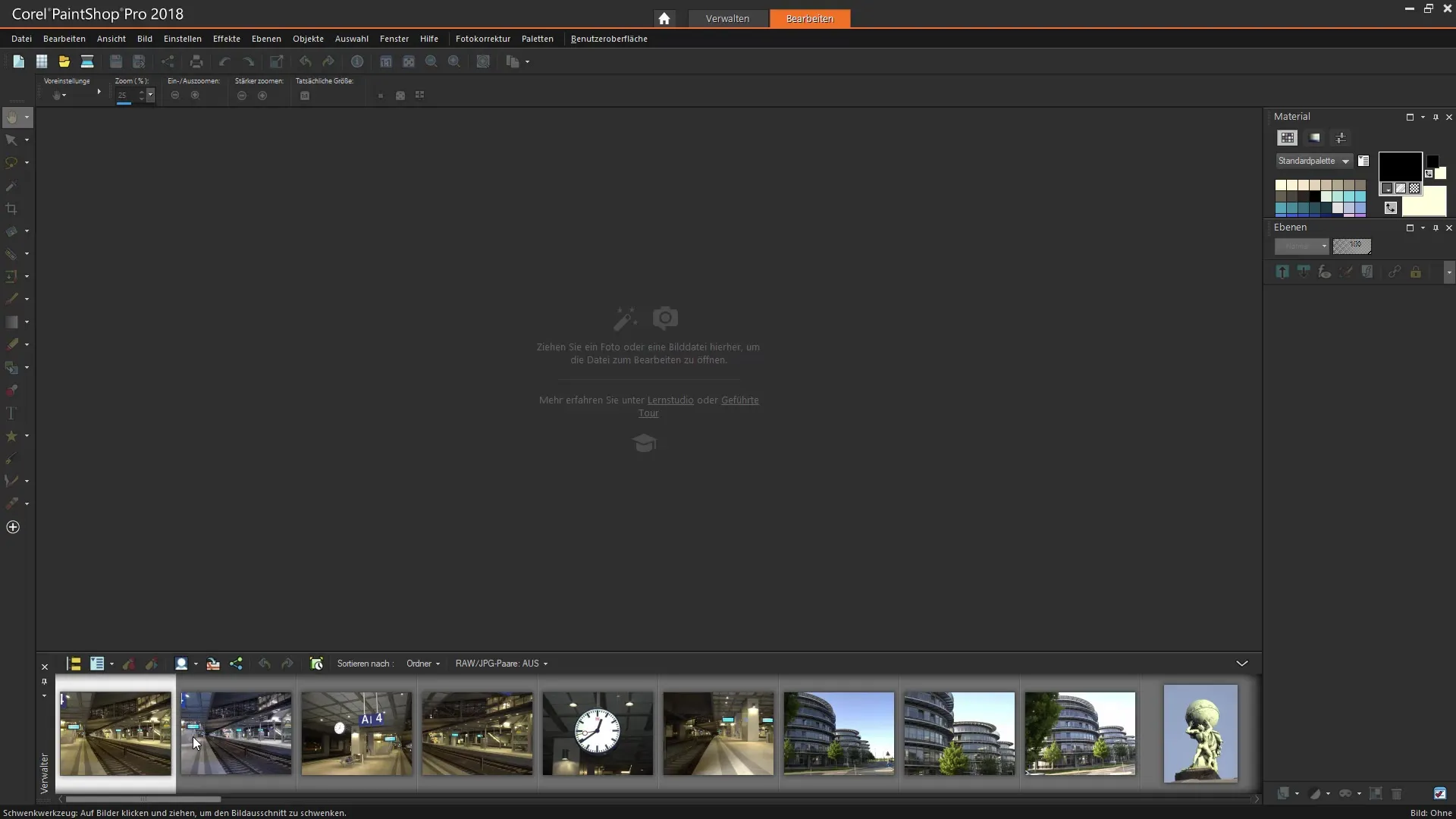
Stap 2: Toegang tot de HDR-functie
Om de HDR-functie te activeren, ga je naar "Bestand" en selecteer je de menu-optie "HDR". Je zult merken dat deze optie alleen actief is wanneer een RAW-beeld is geselecteerd. Één foto is voldoende om de bewerking te starten.
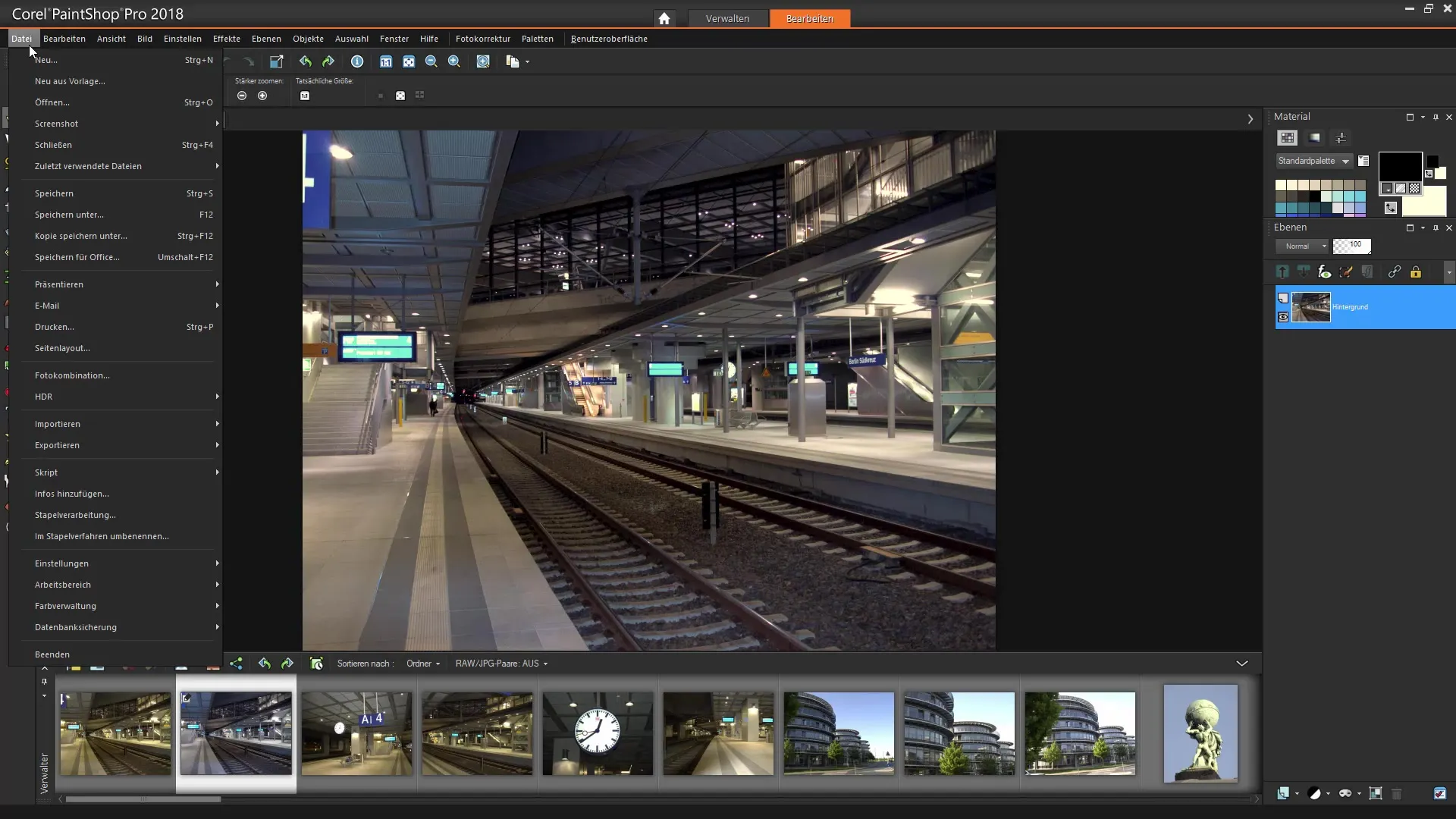
Stap 3: Belichtingsintervallen instellen
In de volgende dialoog zie je een schuifregelaar voor het belichtingsinterval. Hier kun je de gradaties van de belichting instellen. Kies geschikte waarden, bijvoorbeeld +/- 2 belichtingsstops, om verschillende lichtomstandigheden vast te leggen.
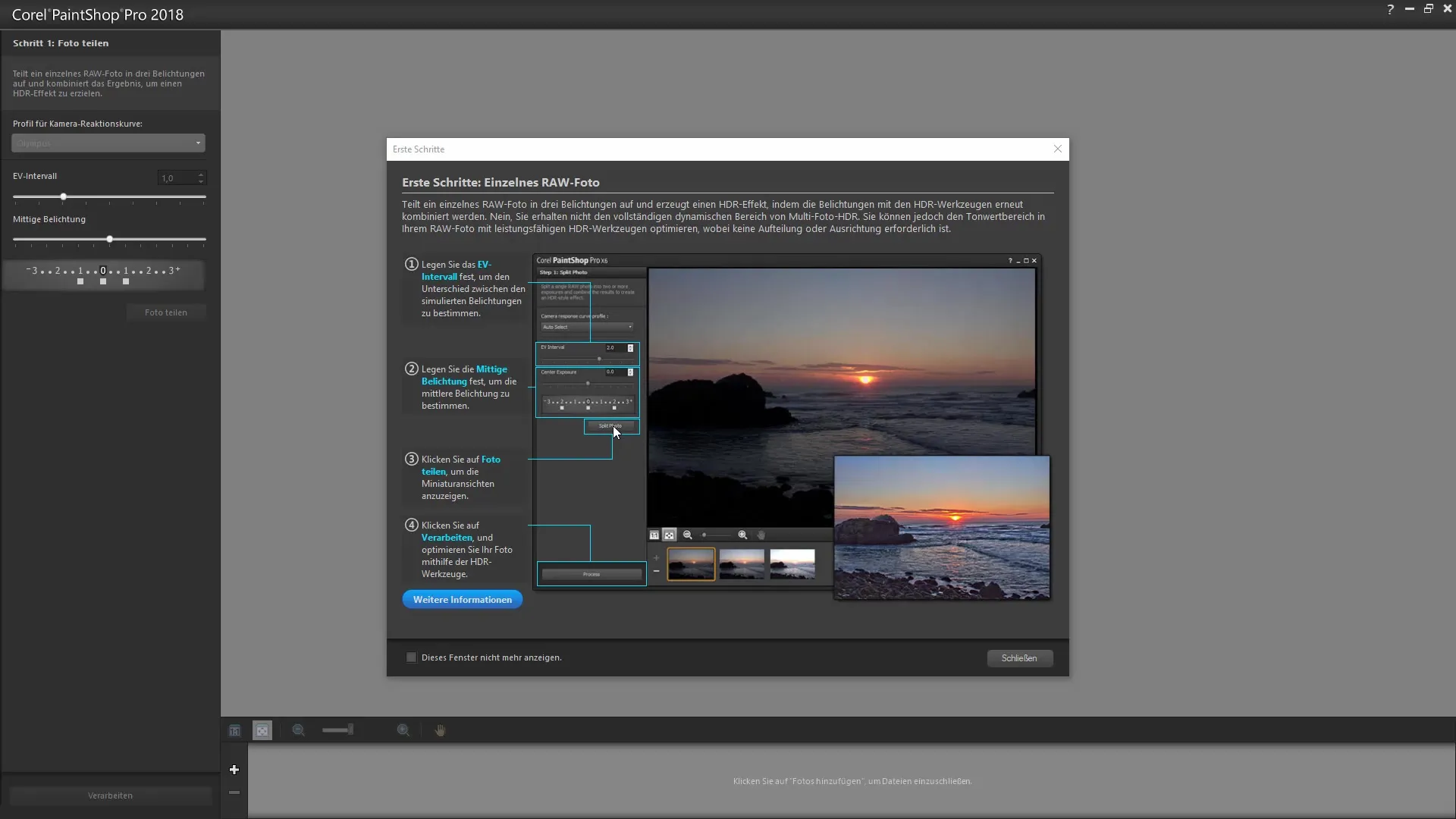
Stap 4: Foto splitsen
Voordat je de verwerking kunt starten, moet je de foto splitsen. Klik hiervoor op "Foto splitsen". Corel PaintShop Pro genereert nu drie beelden met de verschillende belichtinginstellingen.
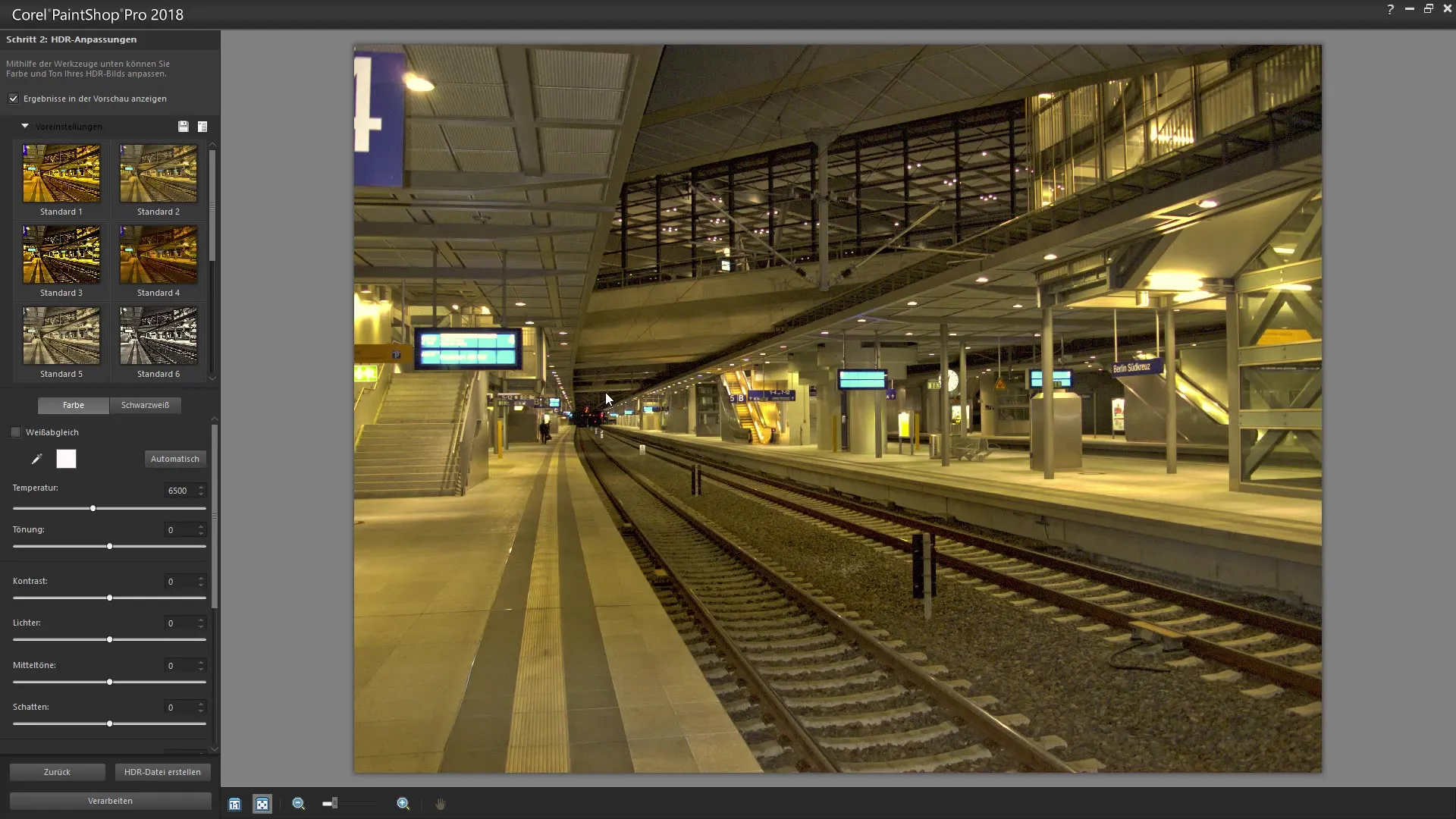
Stap 5: HDR-voorinstellingen
Nu zie je een overzicht van de eerste resultaten. In de tweede stap kun je verschillende HDR-voorinstellingen selecteren. Deze basisinstellingen helpen je de gewenste look te bereiken, of het nu een dramatisch of een subtieler beeld is. Je hebt de mogelijkheid om tussen verschillende modi te kiezen, bijvoorbeeld "X-ray" of "Sandy Shadow". Zorg ervoor dat de voorinstelling aan je verwachtingen voldoet.
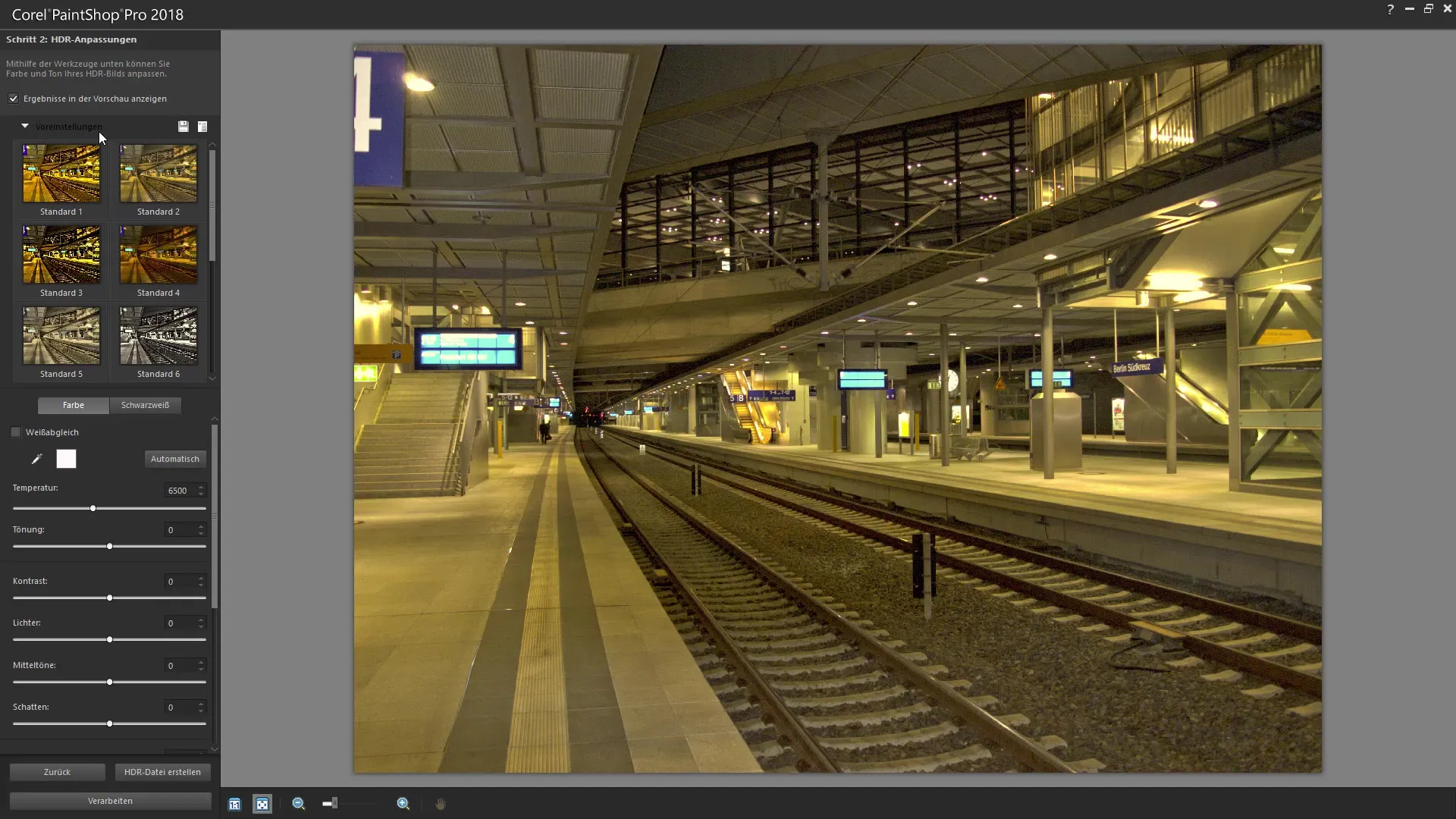
Stap 6: Kleur en tint aanpassen
Hier kun je de kleurtemperatuur en tint van het beeld veranderen om de HDR meer levendigheid te geven. Verander de waarden en kijk hoe het beeld reageert. Ook een witbalans met de pipet kan hier helpen, om neutrale kleuren te verkrijgen.
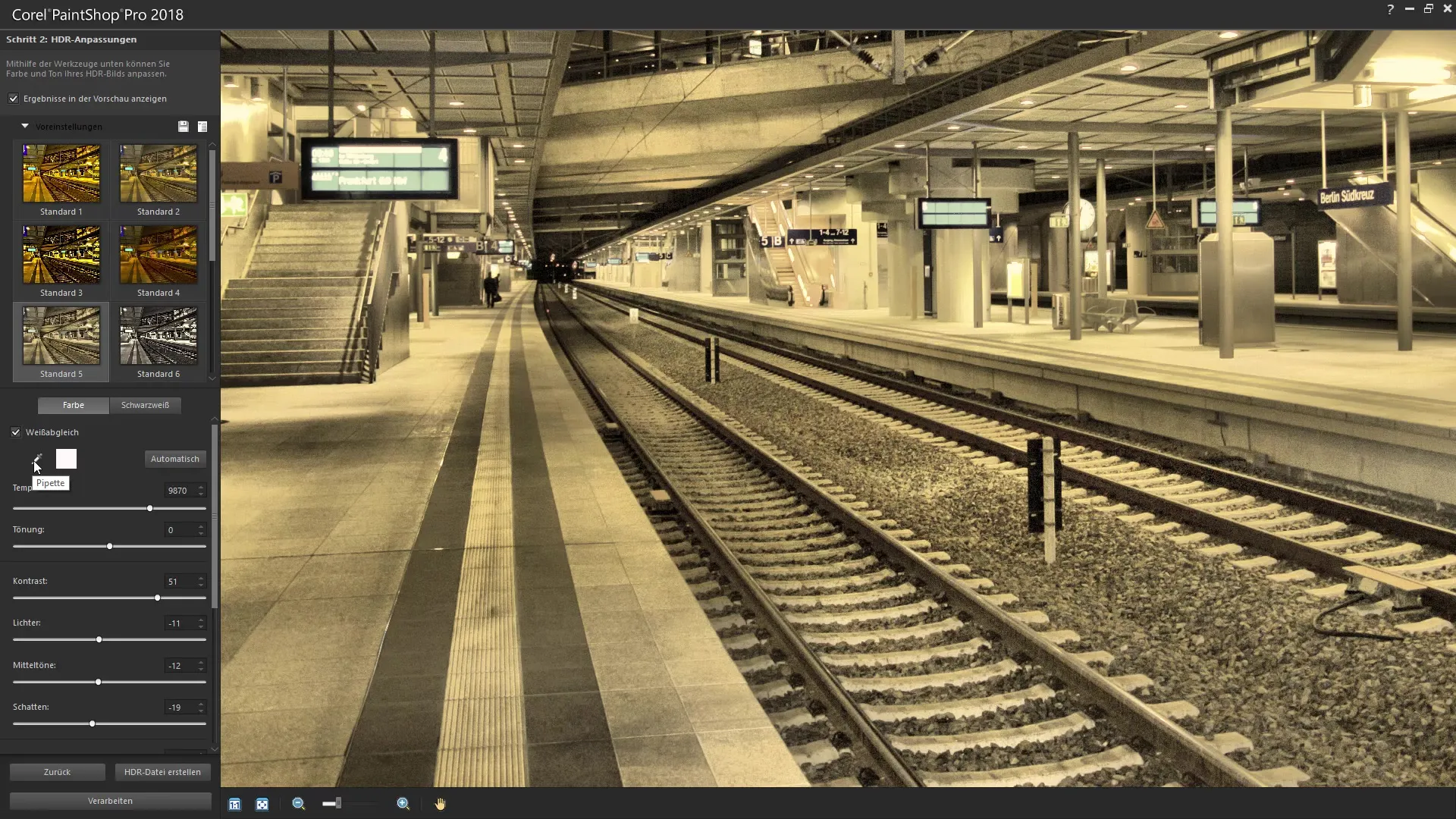
Stap 7: Licht en contrast bewerken
Het is belangrijk om licht, middentonen en schaduwen zorgvuldig te beheersen om de best mogelijke HDR-kwaliteit te bereiken. Zorg ervoor dat de lichten niet overbelicht zijn en de schaduwen niet onderbelicht. Test verschillende waarden om het juiste contrast voor je beeld te vinden.
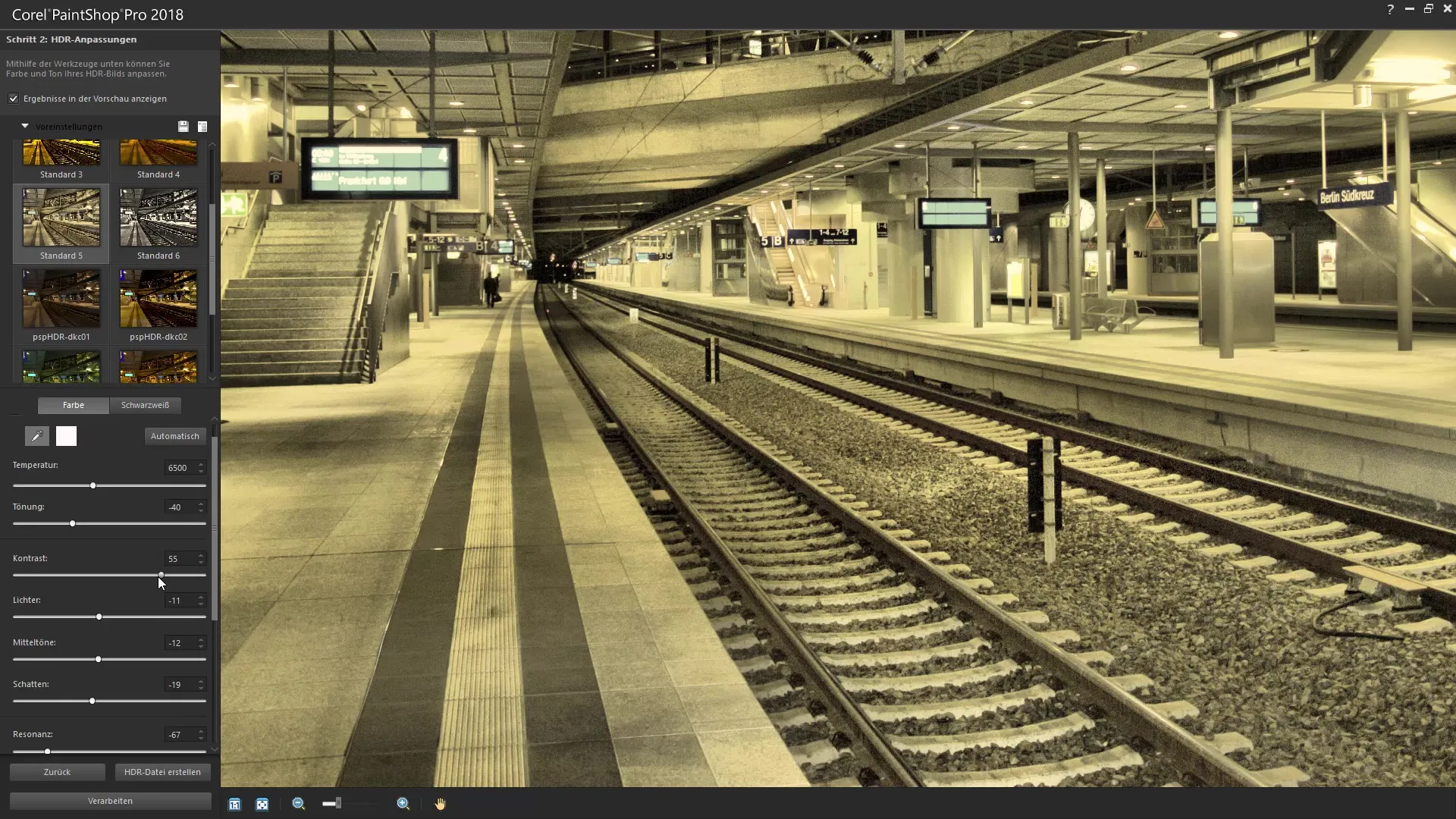
Stap 8: Details en fijne afstemming
Afhankelijk van je voorkeur kun je kiezen tussen "natuurlijke" en "creatieve" details. Hier zijn schuifregelaars waarmee je de lichtreflecties en lokale schaduwen kunt aanpassen. Experimenteer met deze waarden om het maximale visuele effect uit je beeld te halen.
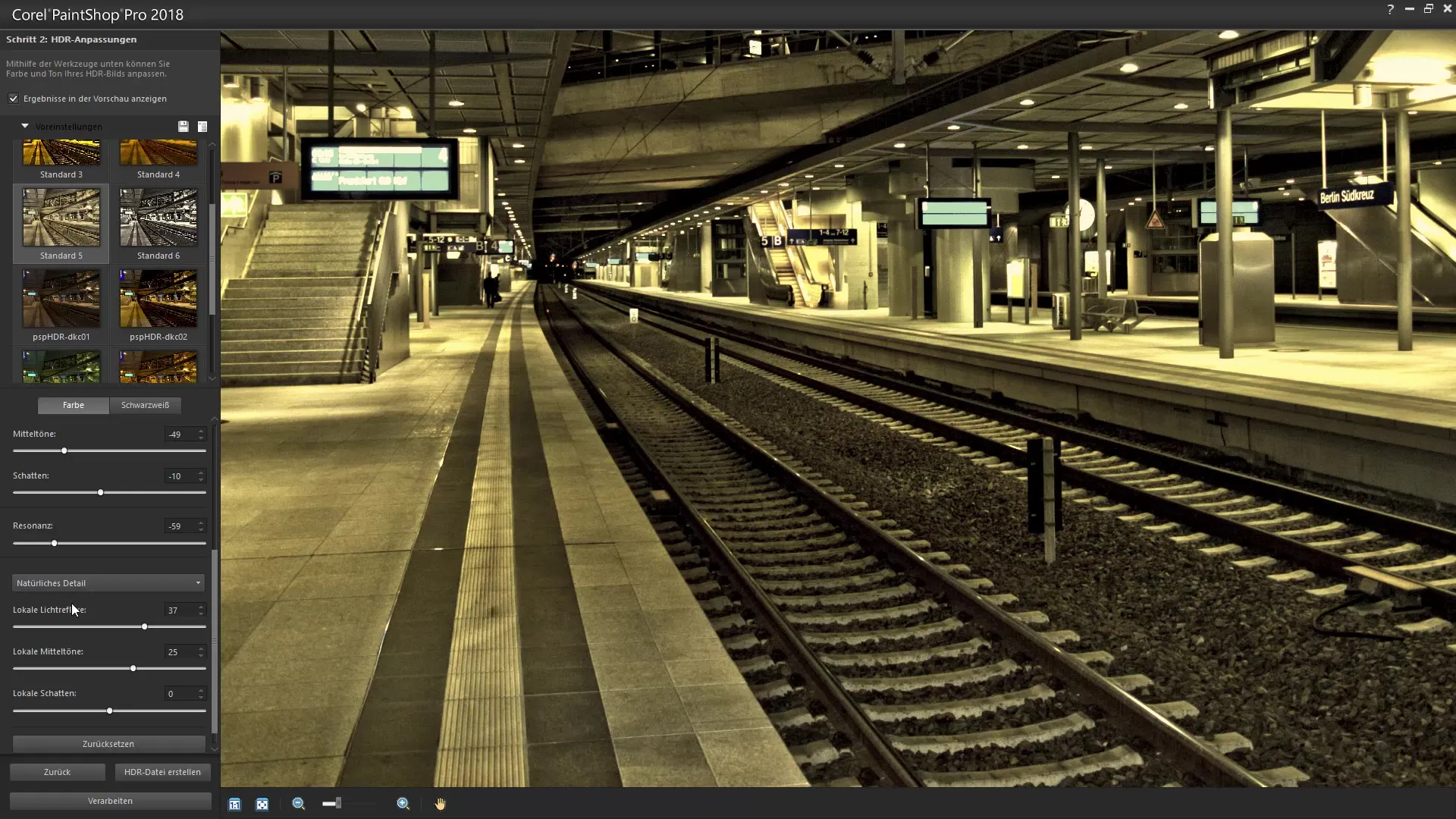
Stap 9: Ik sla mijn voorinstellingen op
Als je tevreden bent met de huidige instellingen, kun je een voorinstelling opslaan voor toekomstige HDR-beelden. Dit bespaart tijd bij het bewerken van soortgelijke beelden. Deze functie is vooral nuttig als je vaak HDR-beelden maakt.
Stap 10: Afsluiting en export
Heb je alle aanpassingen gemaakt en ben je tevreden met het resultaat, dan kun je het beeld nu finaliseren. Corel PaintShop Pro geeft je de mogelijkheid om het HDR-beeld te exporteren en voor je verdere projecten te gebruiken.
Samenvatting – HDR-beelden creëren met Corel PaintShop Pro
In deze handleiding heb je geleerd hoe je met Corel PaintShop Pro indrukwekkende HDR-beelden kunt maken. Door het selecteren van een geschikt RAW-beeld, het goed instellen van belichtingsintervallen en het gerichte aanpassen van kleur- en lichtstemmen, kun je je foto's naar een nieuw niveau tillen. Experimenteer met de verschillende instellingen om uitstekende resultaten te behalen.
Veelgestelde vragen
Wat is het voordeel van HDR-beelden?HDR-beelden bieden verbeterde beelddynamiek door zowel lichte als donkere gebieden te optimaliseren, wat leidt tot meer diepte en realisme.
Kan ik JPG-bestanden voor HDR gebruiken?Nee, JPG-bestanden kunnen niet voor de HDR-creatie worden gebruikt. Alleen RAW-bestanden zijn daarvoor geschikt.
Hoeveel beelden heb ik nodig voor de HDR-bewerking?Voor de bewerking heb je minstens één RAW-beeld nodig. Bij belichtingsreeksen zijn meerdere beelden nuttig om verschillende lichtomstandigheden weer te geven.
Wat is het verschil tussen natuurlijke en creatieve details?Natuurlijke details benadrukken de realistische beeldkenmerken, terwijl creatieve details een artistieke uitstraling kunnen creëren.
Kan ik mijn voorinstellingen opslaan?Ja, je kunt je voorinstellingen opslaan om ze snel voor toekomstige HDR-beelden te kunnen toepassen.


